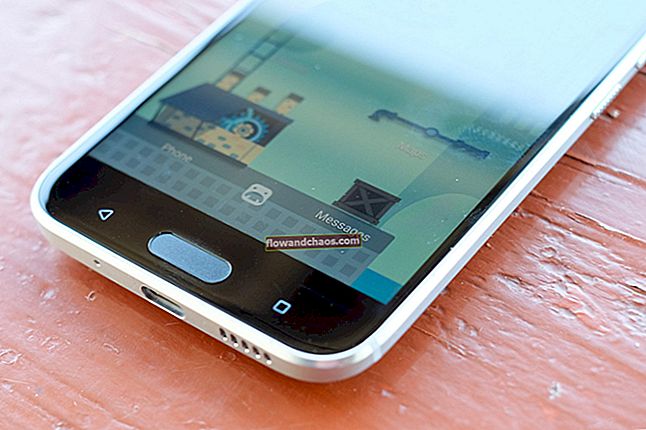iPhones er meget populære, og folk fra hele verden venter altid utålmodigt på, at en ny model kommer på markedet. Selvfølgelig er fejl uundgåelige, men heldigvis er der altid en løsning til enhver form for problem. Mange brugere står over for problemet, når de ikke kan sende eller modtage sms-beskeder fra dem, der ikke bruger iPhone (enhver model). Selve problemet er lidt forvirrende og irriterende, da mange mennesker f.eks. Vælger Android eller Blackberry. I teksten nedenfor finder du flere måder at rette på, kan ikke sende eller modtage tekster fra ikke-iPhones, og sms'er vil være muligt igen.
Se også: Sådan retter du iPhone / iPad opretter ikke forbindelse til Wi-Fi
Hvorfor sender iPhone ikke tekster til ikke iPhones?
Der er mange grunde til, at iPhone ikke sender tekster til Android-, Windows- eller Blackberry-telefoner. For eksempel er det relateret til din operatør, dine iPhone-indstillinger osv. Vi vil dele, hvordan vi håndterer dette problem, men inden vi gør det, skal du sørge for:
- Din iPhone har et godt signal. Hvis signalet er dårligt, kan du muligvis ikke sende teksterne.
- Flytilstand er ikke aktiveret.
- Din iPhone har ikke et "ingen service" -problem. Hvis det er tilfældet, skal du først løse problemet.
- Du har indtastet nummeret korrekt. Prøv ikke at bruge landekoden, f.eks. Start med "00 (landekode)" eller "+ (landekode)".
Løsning nr.1: Skift flytilstand
Skiftende flytilstand kan være en måde at opdatere din iPhone-forbindelse på. Det opdaterer mobilsignalet, mobildata osv. Du kan få adgang til flytilstand ved at stryge bunden af enhver skærm på din iPhone. Tryk derefter på flyikonet en gang for at tænde det. Vent et par sekunder, inden du slukker for det igen.

Løsning nr.2: Enhedsindstillinger
Det gode udgangspunkt er at kontrollere dine enhedsindstillinger. Først skal du sørge for, at du har forbindelse til Wi-Fi eller mobilnetværk. Det næste trin er at vælge Indstillinger og gå til sektionen Beskeder. Se, hvis Send som SMS, MMS og iMessage er TIL.

Løsning nr.3: Skift 2G
Nogle gange er LTE og 3G ansvarlige for dette problem. Skift Voice & Data-funktionen på din iPhone til 2G, og prøv at sende dine tekster igen.
- Gå til Indstillinger.
- Vælg Cellular, og sørg for, at Cellular Data er Til.
- Tryk på Cellular Data Options, og tryk derefter på Voice & Data.
- Den sidste ting, vælg 2G.

Løsning 4: Kontroller modtagerens nummer
Kontroller, om du ikke har blokeret telefonnummeret til den person, du vil sende sms'en. Start indstillinger fra din iPhone-startskærm, og vælg 'Telefon'. Tryk på 'Blokeret'.
Du kan også læse: Sådan iMessage ikke-iPhone-brugere
Løsning nr.5: Genstart din iPhone
For at genstarte din iPhone skal du holde sleep / wake-knappen nede, indtil du ser skyderen, og slukke for din telefon. Tryk på den samme knap, og tænd den igen.

komputer-info.com
Løsning nr.6: Indsæt SIM-kortet igen
Tag SIM-kortet ud af din iPhone, og kontroller, om tilstanden stadig er god, ingen ridser eller skader. Sæt det derefter ordentligt tilbage igen. Hvis du finder ud af, at SIM-kortet ikke længere kan bruges eller er beskadiget, skal du kontakte din operatør.

Kilde: maclife.com
Løsning nr.7: Nulstil dine netværksindstillinger
Hvis din iPhone ikke sender en tekst til Android eller andre enheder, der ikke er iPhones, skal netværksindstillinger nogle gange nulstilles. I mange tilfælde hjælper det. At gøre det:
- Gå til Indstillinger
- Tryk på Generelt
- Vælg Nulstil
- Tryk på Nulstil netværksindstillinger.

Løsning nr.8: Kontakt din operatør
Problemet er muligvis ikke forbundet med din iPhone. Måske er der nogle netværksproblemer, hvorfor du skal kontakte din operatør.
Løsning nr.9: Opdatering af operatørindstillinger
For at se, om opdateringen af operatørindstillinger er tilgængelig, skal du gå til Indstillinger> Generelt> Om. Hvis der er en opdatering, bliver du spurgt, om du vil opdatere dem nu, skal du trykke på Opdater.
Løsning nr.10: Opdater iOS
Softwaren kan lejlighedsvis forårsage visse problemer, hvorfor iOS-opdatering er en god idé. For at kontrollere, om en ny opdatering er op, skal du gå til Indstillinger, Generelt og derefter Softwareopdatering. Hvis der er, skal du trykke på Download og installer.

Løsning nr. 12: Nulstil alle indstillinger
Dine data og tredjepartsapps slettes ikke, men dine indstillinger nulstilles til fabriksindstillingerne. Gå til Indstillinger> Nulstil, og tryk på Nulstil alle indstillinger. Indtast derefter din adgangskode, og tryk på Nulstil alle indstillinger for at bekræfte din handling.

Alle ovenstående løsninger findes og effektive på iPhones på iPhone 4, iPhone 4s, iPhone 5, iPhone 5s, iPhone 6, iPhone 6 Plus, iPhone 6s, iPhone 6s Plus, iPhone SE, iPhone 7 og iPhone 7 Plus.
Hvis du har prøvet løsningerne ovenfor, og intet fungerer, skal du kontakte din operatør, Genius Bar eller den nærmeste Apple-autoriserede tjenesteudbyder.
Se også: iPhone-højttaler fungerer ikke - Sådan løses det